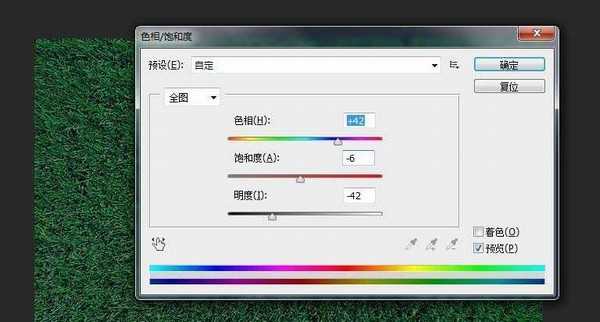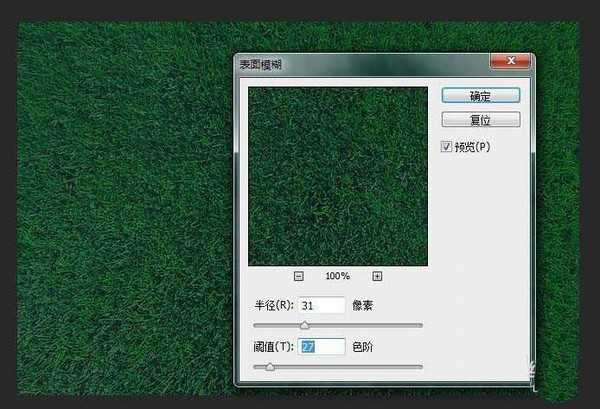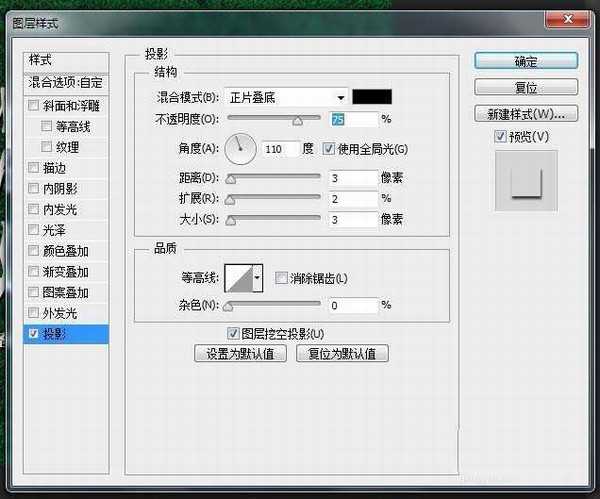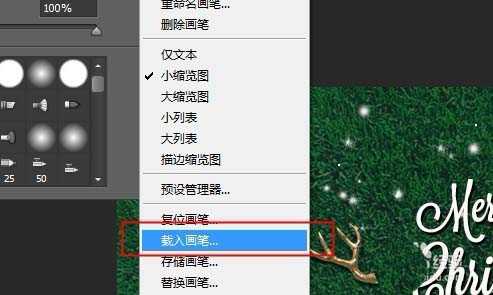ps怎么设计一款简单漂亮的圣诞节海报?
平面设计 发布日期:2024/9/24 浏览次数:1
正在浏览:ps怎么设计一款简单漂亮的圣诞节海报?
圣诞节想要制作一款比较简单的海报,该怎么设计呢?下面我们就来看看详细的教程。
- 软件名称:
- Adobe Photoshop 8.0 中文完整绿色版
- 软件大小:
- 150.1MB
- 更新时间:
- 2015-11-04立即下载
1、找到一张草坪素材
2、调整颜色,按Ctrl+U调整色相/饱和度
3、选择菜单:滤镜->模糊->表面模糊
4、写上文案,这里的英文字体为:Lavanderia Sturdy,中文为李旭科书法
5、选择全部文字图层,按Ctrl+G合并组,按Ctrl+J复制组,选择底部的组,将全部文字图层选择,更改文字颜色为黑色,整体往右和下方移动几个像素
6、找到鹿角素材对称加到文字两边,鹿角的图层设置下图层样式-阴影
7、加上铃铛
8、加上雪花
9、飘雪效果的制作,可以下载一些仿真雪的笔刷,新建图层,选择画笔工具,载入画笔选择下载的abr后缀的文件,然后选择适合的画笔进行涂抹
以上就是ps设计圣诞节海报的教程,希望大家喜欢,请继续关注。
相关推荐:
ps怎么绘制圣诞节主题红包?
ps怎么设计圣诞节风格的花边或彩带?
ps怎么画一颗卡通的圣诞树? ps绘制圣诞树的教程
荣耀猎人回归!七大亮点看懂不只是轻薄本,更是游戏本的MagicBook Pro 16.
人们对于笔记本电脑有一个固有印象:要么轻薄但性能一般,要么性能强劲但笨重臃肿。然而,今年荣耀新推出的MagicBook Pro 16刷新了人们的认知——发布会上,荣耀宣布猎人游戏本正式回归,称其继承了荣耀 HUNTER 基因,并自信地为其打出“轻薄本,更是游戏本”的口号。
众所周知,寻求轻薄本的用户普遍更看重便携性、外观造型、静谧性和打字办公等用机体验,而寻求游戏本的用户则普遍更看重硬件配置、性能释放等硬核指标。把两个看似难以相干的产品融合到一起,我们不禁对它产生了强烈的好奇:作为代表荣耀猎人游戏本的跨界新物种,它究竟做了哪些平衡以兼顾不同人群的各类需求呢?
人们对于笔记本电脑有一个固有印象:要么轻薄但性能一般,要么性能强劲但笨重臃肿。然而,今年荣耀新推出的MagicBook Pro 16刷新了人们的认知——发布会上,荣耀宣布猎人游戏本正式回归,称其继承了荣耀 HUNTER 基因,并自信地为其打出“轻薄本,更是游戏本”的口号。
众所周知,寻求轻薄本的用户普遍更看重便携性、外观造型、静谧性和打字办公等用机体验,而寻求游戏本的用户则普遍更看重硬件配置、性能释放等硬核指标。把两个看似难以相干的产品融合到一起,我们不禁对它产生了强烈的好奇:作为代表荣耀猎人游戏本的跨界新物种,它究竟做了哪些平衡以兼顾不同人群的各类需求呢?